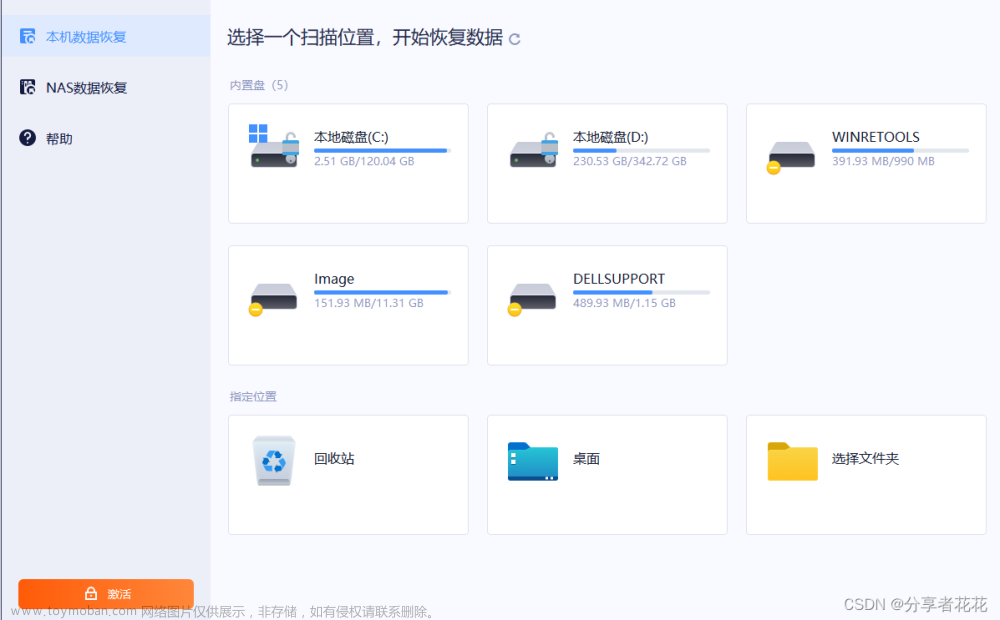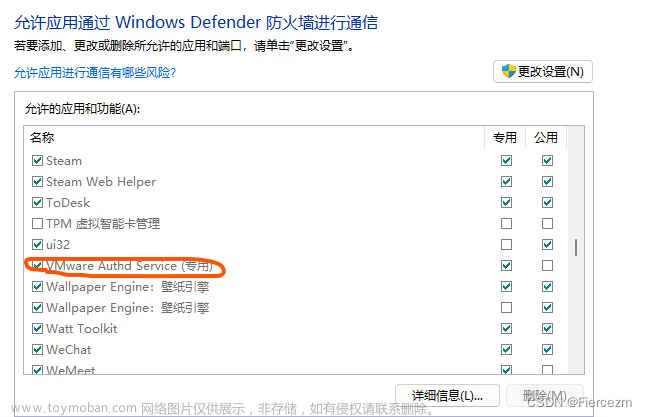前言
离不开电脑的小伙伴们经常会有这种烦恼:Windows系统不知道什么时候会崩溃。

电脑一旦重装系统,就不是一件简单的事情。
其实重装系统并不麻烦,但麻烦的是需要把自己经常使用的电脑软件一并装上,这就是一件非常大的工程。电脑配置比较好,而且软件安装包都有备份的小伙伴基本上2-3小时就能把软件全部安装好。

但是对电脑不是很熟悉的小伙伴,如果安装软件就只会使用*60软件管家。然后就可能会再一次经历电脑系统崩溃重装的过程。
简单来说:电脑一崩溃,一整天白费。
如果有这么一个功能就好了:在电脑最好的状态下设置一个还原节点,如果遇到电脑系统崩溃或者系统更新错误就可以直接恢复到最佳状态。

这个功能在电脑上早就已经存在的,只是你一直都没有发现。今天小白就带各位小伙伴来设置一下还原点,然后尝试恢复一下看看。
在开始之前,我们需要分清楚:哪种情况适合使用电脑还原点进行操作。
-
电脑能开机,能通过自检,但没办法正常进入系统。
反映到屏幕的状况就是以下这种显示:

这种情况需要小伙伴们自行判断电脑的情况,如果拿不准的小伙伴可以找到小白咨询哦!
注意⚠️:本教程适用于Windows10/11,Windows7理论上也是支持的,请小伙伴们自行测试哦~
正文开始
创建还原点教程
一、在【此电脑】点击【鼠标右键】-【属性】
二、点击【系统保护】

三、点击【系统(C:)】-【配置】

四、点击【启动系统保护】,再根据使用情况进行使用量设置,然后点击【确定】

五、再点击【创建】系统还原点(针对已启用保护设置的盘),起个名字(中文是可以的哦,只是个描述而已),再点击【创建】

然后等待还原点创建完成

可以看到创建了还原点之后,占用空间并不是很大(根据你安装的软件和存储在启用还原点的盘的数据量大小决定)

这样创建还原点的教程基本上就已经完成了。接下来我们要知道创建了还原点之后,怎么才能进行恢复。
利用还原点恢复系统
使用还原点进行恢复的方法主要有两种,但都是必须要电脑通过自检才可以进行下去(就是电脑屏幕亮起之后,有个圈圈在转的画面)

方法一:电脑能正常开机,正常系统下恢复。
刚刚在创建还原点的时候,各位小伙伴应该看到有个【系统还原】的按钮。点击【系统还原】-【下一步】

然后选择你想要还原到的节点,点击【扫描受影响的程序】看看还原之后有哪些程序需要重新安装,再点击【下一步】

检查一下即将要还原的驱动器,再点击【完成】

整个过程请不要断电,不要强制关机。
方法二:在引导启动项进行系统还原
电脑在开机转圈的时候,直接断电(拔掉电源),笔记本用户可能需要长按开机键强制关机。(重复3-5次)

系统就会自动进入恢复状态

出现这个界面就算成功,点击【高级选项】

选择【疑难解答】-【高级选项】-【系统还原】



然后按照提示一步步进行即可(步骤与方法一类似)



--End--
电脑还原是一种对小白比较友好的恢复方法。建议小伙伴们安装好需要的软件之后,再进行创建还原点。如果先行创建完还原点之后,再进行安装软件,那么每次系统还原之后还是得把软件再安装一遍。
P.S. 电脑系统还原虽然不会清除个人文件,但针对放置在C盘的文件(特别是桌面上的)还是要先备份一下哦~文章来源:https://www.toymoban.com/news/detail-808050.html
好了,今天就到这了。各位小伙伴记得点赞和在看啊!文章来源地址https://www.toymoban.com/news/detail-808050.html
到了这里,关于给Windows电脑设置一个还原点,电脑出错可快速恢复使用的文章就介绍完了。如果您还想了解更多内容,请在右上角搜索TOY模板网以前的文章或继续浏览下面的相关文章,希望大家以后多多支持TOY模板网!